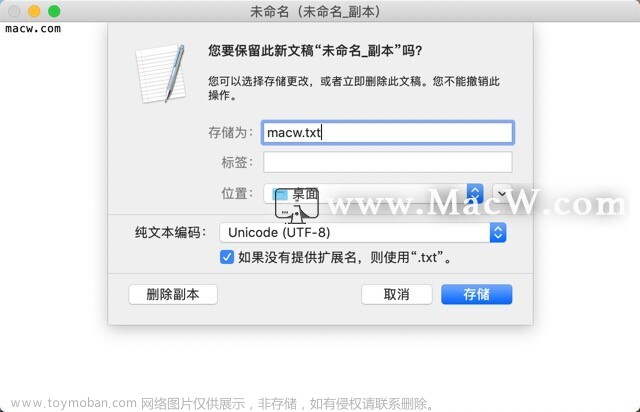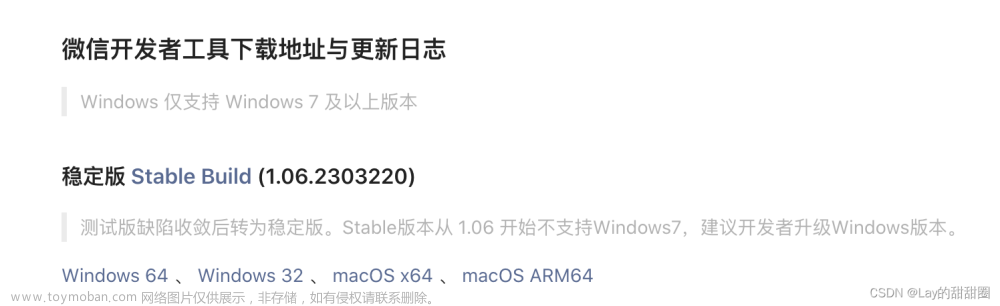1,打开终端输入指令
touch .zshrc2,你可能希望将 .bash_profile 文件中的内容复制到 .zshrc 文件中,那建议复制过来。
3,使用 .zshrc 文件
执行以下指令:
source .zshrc注:以后希望使用 .bash_profile 了,再执行 source .bash_profile 吧。文章来源:https://www.toymoban.com/news/detail-737107.html
完!文章来源地址https://www.toymoban.com/news/detail-737107.html
到了这里,关于Mac 创建并使用 .zshrc 文件的文章就介绍完了。如果您还想了解更多内容,请在右上角搜索TOY模板网以前的文章或继续浏览下面的相关文章,希望大家以后多多支持TOY模板网!